
Inhaltsverzeichnis:
- Lieferungen
- Schritt 1: Flash-SD-Karte
- Schritt 2: Alles einstecken
- Schritt 3: Fügen Sie Song und Wrapper in Ihr Pi. ein
- Schritt 4: Lassen Sie den Pi das Lied beim Start abspielen
- Schritt 5: Zaubern Sie mit Gpio-Pins
- Schritt 6: Schaltflächen hinzufügen
- Schritt 7: Löten Sie die Tasten
- Schritt 8: Fügen Sie sie in eine Box ein
- Schritt 9: Fertig
- Autor John Day [email protected].
- Public 2024-01-30 07:16.
- Zuletzt bearbeitet 2025-06-01 06:08.

Raspberry Pi ist eigentlich nicht gut zum Erstellen von MP3-Playern. Aber dieses Ziel dieses Projekts ist es, zu wissen, wie man GPIO-Pins verwendet.
Ein universeller Eingang/Ausgang ist ein nicht festgeschriebener digitaler Signalstift auf einem integrierten Schaltkreis oder einer elektronischen Leiterplatte, dessen Verhalten - einschließlich dessen, ob er als Eingang oder Ausgang fungiert - vom Benutzer zur Laufzeit steuerbar ist. GPIOs haben keinen vordefinierten Zweck und werden standardmäßig nicht verwendet. - Wikipedia-Typ
Ziel: GPIO verwenden und Ihren Pi kopflos machen
Zielgruppe: Mittel - Kann Löten, verstehen wie Pi funktioniert, kann ein Betriebssystem booten und kennt sich mit Verkabelung aus.
Lieferungen
Das brauchen wir:
- Himbeer-Pi
- Tasten x3
- USB Stick
- Unser Kartonfreund:)
- Steckbrett
- Drähte
Zusätzliche Komponenten für Raspberry Pi Zero
- HDMI (mit Ton für RPI Zero)
- USB-Hub
Schritt 1: Flash-SD-Karte
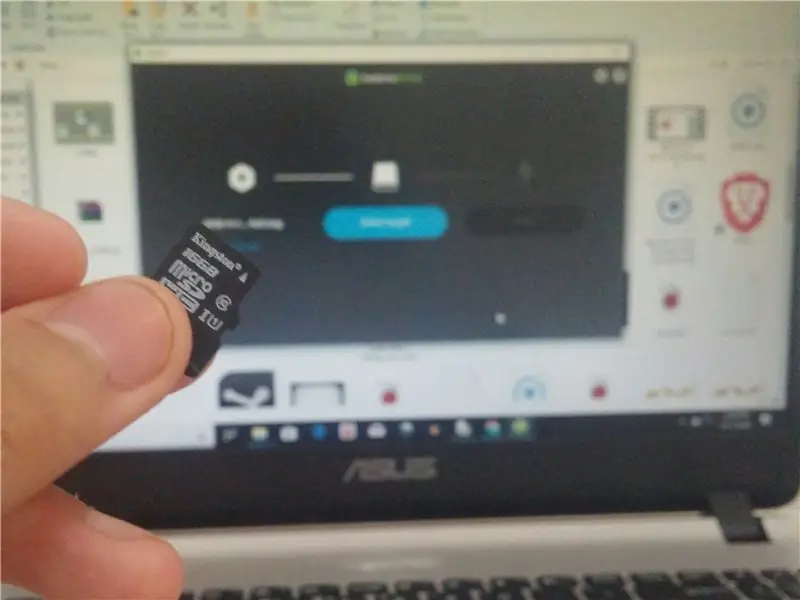
Laden Sie Etcher und das Raspbian-Image herunter. Und dann Etcher installieren. Wenn Sie fertig sind, öffnen Sie es und öffnen Sie das Raspbian-Image über Etcher. Legen Sie Ihre SD-Karte ein und wählen Sie sie in Etcher aus. Klicken Sie auf Flashen. Nachdem Sie mit dem Flashen fertig sind, legen Sie es in Ihren Raspberry Pi ein. Sie fragen sich vielleicht, warum Sie eigentlich flashen müssen?
Der Grund:
Unser Pi ist leer. Es ist wie ein menschlicher Körper ohne Organ zu operieren. Wenn Sie Organ (Flashed Memory Card) einlegen, kann der Körper (Pi) funktionieren.
Schritt 2: Alles einstecken
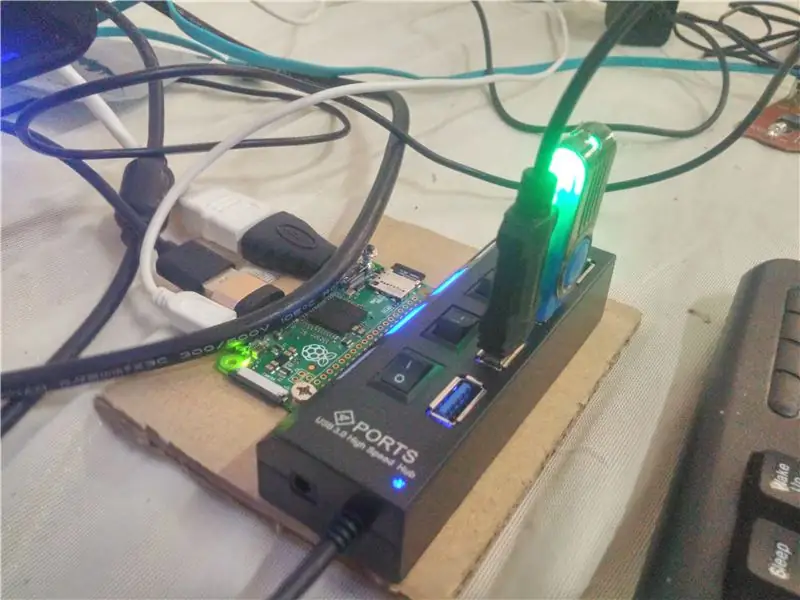
Stecken Sie alles ein. Welches ist das Hdmi (mit Sound für Pi Zero), die Stromquelle, die Tastatur und die Maus.
Hinweis für Pi Zero-Benutzer:
Ja ich verstehe. Ich bin auch arm. Deshalb kaufe ich nur Pi Zero. Kaufen Sie einfach einen USB-Hub und stecken Sie ihn über das OTG.
Wenn der Pi hochgefahren ist, beenden Sie die Konfiguration.
Schritt 3: Fügen Sie Song und Wrapper in Ihr Pi. ein
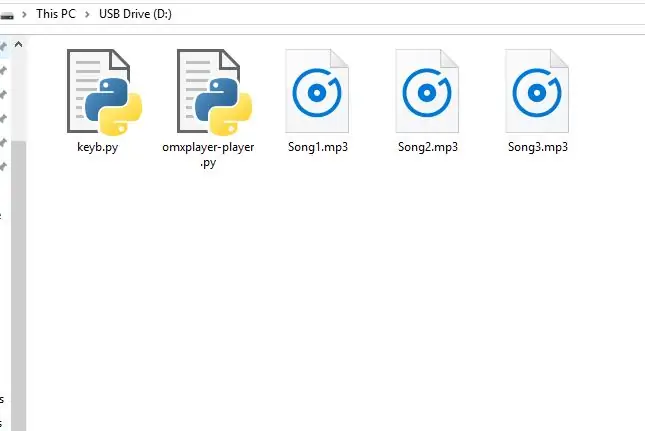

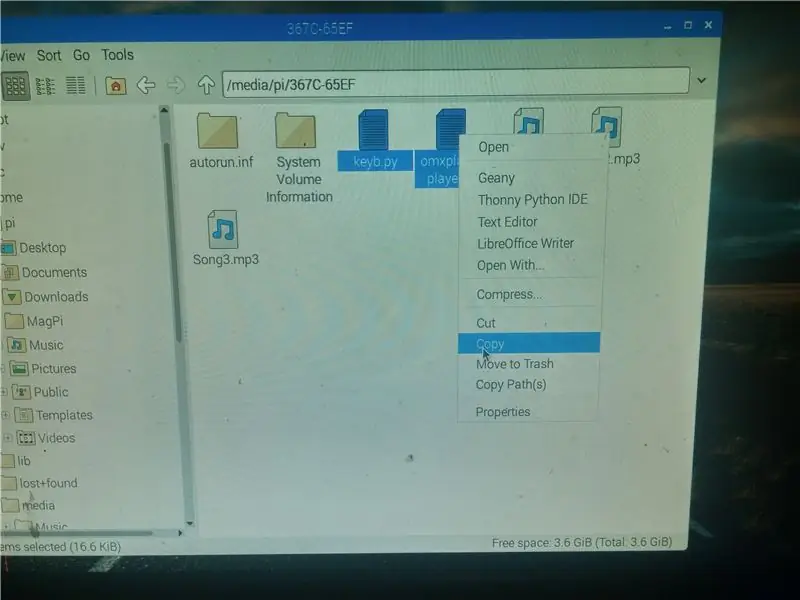
Legen Sie zuerst alle Songs (MP3) in Ihren Pendrive ein. Laden Sie dann diesen Wrapper herunter und fügen Sie ihn in Ihren USB-Stick ein.
"Was ist das? Ein Virus?"
Dies wird Wrapper genannt. Sie können GPIO verwenden, um OMXPlayer zu steuern, indem Sie diesen Wrapper verwenden.
Danke auch an Jehutting für die Erstellung dieses Drehbuchs!:D
Wenn Sie fertig sind, schließen Sie den USB-Stick an den Pi an. Und verschiebe das Lied nach /home/pi/Music/
Verschieben Sie den Wrapper nach /home/pi/Desktop
Jetzt fügen wir einfach einen Song und seinen Operator ein. Lassen Sie sie uns jetzt automatisch öffnen, wenn wir den Pi booten.
Schritt 4: Lassen Sie den Pi das Lied beim Start abspielen
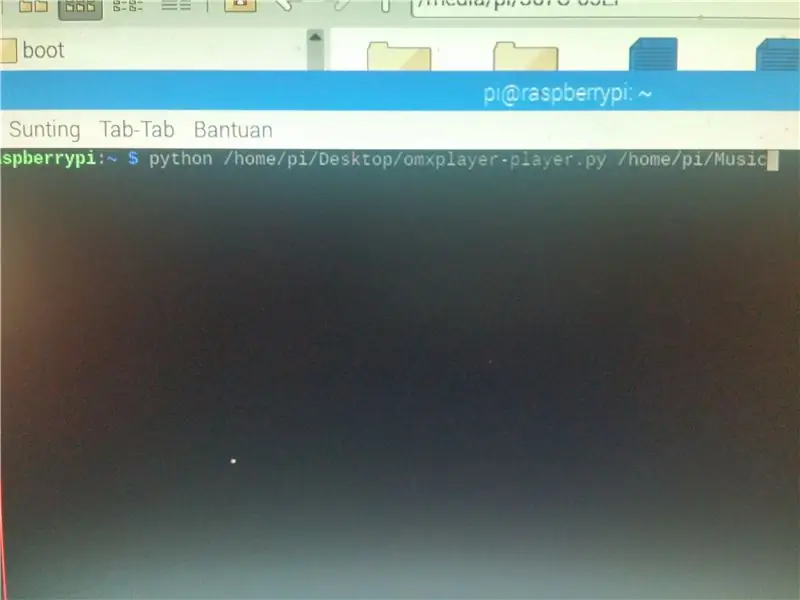
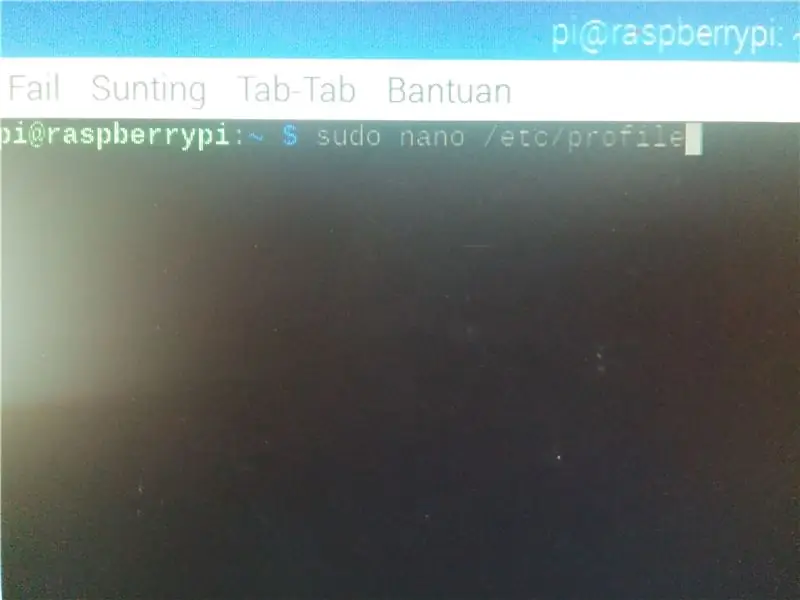
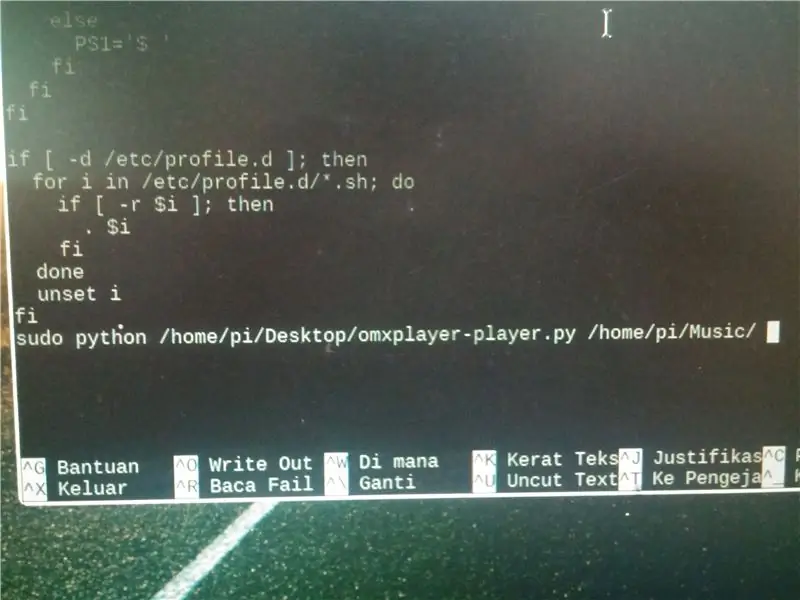
Um dies zu tun, müssen Sie eine Datei anpassen, damit der Player ausgeführt wird.
Terminal öffnen
Typ
sudo nano /etc/profile
Erklärung: Sudo soll auf Ihren Befehl Zugriff gewähren. Und Nano ist wie ein Texteditor. Das /etc/profil ist das, was wir bearbeiten möchten. Es ist wie das Öffnen einer.txt-Datei, anstatt den Befehl zu verwenden.
Scrollen Sie dann nach unten. Und füge diese Zeile hinzu:
sudo python /home/pi/Desktop/omxplayer-player.py /home/pi/Music
"Was ist dieser Code?" Sie können fragen: Dieser Code dient zum Öffnen des Wrappers und zum Abspielen eines Songs an dem Ort, an dem wir ihn gespeichert haben, "/home/pi/Music"
Drücken Sie nun "Strg + x" und dann Y und Enter.
Mal sehen, ob das Lied beim Neustart abgespielt wird. Typ:
Sudo-Neustart
Wenn es funktioniert, können wir mit der Magie fortfahren!
Schritt 5: Zaubern Sie mit Gpio-Pins
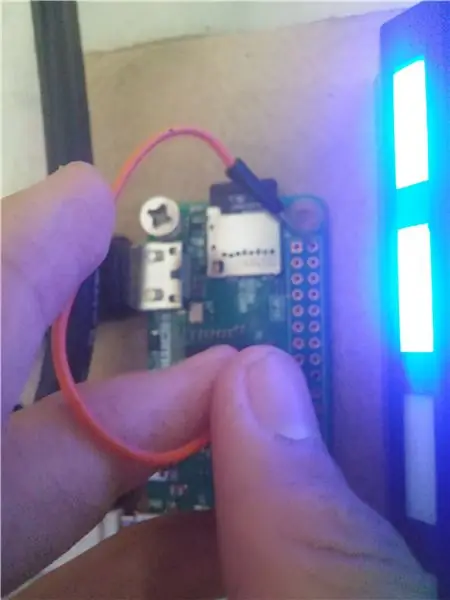
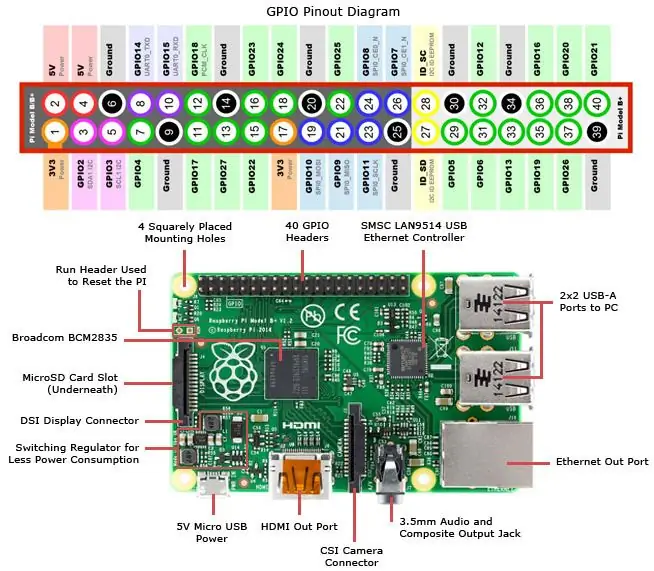
Jetzt ist es an der Zeit, GPIO-Pins zu verwenden! Sie scheinen irgendwie wie Arduino zu sein, aber es ist anders.
Jetzt zeige ich den Trick. Verbinden Sie den Pin (basierend auf der Referenz), GPIO24 mit 3v3 und sehen Sie die Magie.
"Wow! Das Lied hat sich verändert! Es ist magisch, Mama, hol die Kamera!"
Natürlich spielt jeder gerne mit GPIO Pins:)
Aber das ist nur der Anfang, in einem normalen MP3-Player haben wir 3 Tasten. Als nächstes Play/Pause und Zurück.
Lasst uns diese Magie benutzen und die Knöpfe machen!
Schritt 6: Schaltflächen hinzufügen
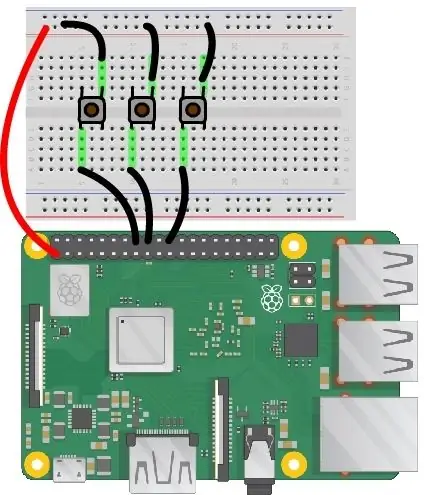
Jawohl! Wir werden gehyped! Verwenden Sie ein Steckbrett und verbinden Sie sie basierend auf dem von mir erstellten Diagramm.
Beachten Sie, dass der Pi Zero die gleiche Stiftposition hat, also machen Sie sich keine Sorgen.
Nachdem Sie fertig sind, starten Sie den Pi und klicken Sie auf die Schaltflächen. Wir haben jetzt 3 Knöpfe. Zurück, Pause/Wiedergabe und Weiter.
Nun, lassen Sie es uns in einen niedlichen MP3-Player aus Pappe verwandeln!
Schritt 7: Löten Sie die Tasten

Wir müssen sie löten, damit sie kleiner werden und in die Box passen. Wenn Sie mit Steckbrettern nicht vertraut sind, ist es wie das Kombinieren der Drähte, aber indem Sie sie auf das "Brot" -Board legen. Wir brauchen einen kleineren.
Versuchen Sie, basierend auf dem von uns erstellten Steckbrett-Prototyp, "Wie funktioniert es?" zu überprüfen.
Wie können sie verbunden werden, auch wenn Sie das Kabel nicht angeschlossen haben? Versuchen Sie, jede einzelne Seite zu überprüfen und zu sehen, wie es funktioniert. Wenn Sie es herausgefunden haben, können Sie mit dem Löten beginnen!
Schritt 8: Fügen Sie sie in eine Box ein



Schneiden Sie den Karton zu, der zu Ihrem Pi und anderem Zubehör passt. Und fügen Sie sie ein. Für den Button müssen wir den Karton wie in der Abbildung oben zuschneiden, um Platz für das USB-Kabel und den Kopfhöreranschluss zu schaffen, damit sie herauskommen können.
Und es geht los!
Wir haben gerade einen coolen MP3-Player gemacht
Ich hoffe dir gefällt es:)
Schritt 9: Fertig



Sie haben gerade einen MP3-Player erstellt! Und wir haben auch etwas über GPIO-Pins gelernt.
Ich hoffe, Sie genießen!
Empfohlen:
So installieren Sie Raspbian OS in Raspberry Pi mit NOOBS-Software und Smartphone.: 6 Schritte

So installieren Sie Raspbian OS in Raspberry Pi mit NOOBS-Software und Smartphone.: Hallo zusammen! Heute zeige ich Ihnen in diesem Tutorial, wie Sie Raspbian OS in Raspberry Pi mit NOOBS-Software und Smartphone einfach installieren
Windows 10 auf einem Raspberry Pi zum Laufen bringen – wikiHow

So funktioniert Windows 10 auf einem Raspberry Pi
So richten Sie einen Raspberry Pi ein und verwenden ihn – wikiHow

So richten Sie einen Raspberry Pi ein und verwenden ihn: Für die Leser der Zukunft sind wir im Jahr 2020. Das Jahr, in dem Sie, wenn Sie das Glück haben, gesund zu sein und nicht mit Covid-19 infiziert sind, plötzlich , hat viel mehr Freizeit, als du dir jemals vorgestellt hast. Wie kann ich mich also nicht zu dumm beschäftigen? Oh ja
Raspbian in Raspberry Pi 3 B ohne HDMI installieren - Erste Schritte mit Raspberry Pi 3B - Einrichten Ihres Raspberry Pi 3: 6 Schritte

Raspbian in Raspberry Pi 3 B ohne HDMI installieren | Erste Schritte mit Raspberry Pi 3B | Einrichten Ihres Raspberry Pi 3: Wie einige von Ihnen wissen, sind Raspberry Pi-Computer ziemlich großartig und Sie können den gesamten Computer nur auf einer einzigen winzigen Platine bekommen. Das Raspberry Pi 3 Model B verfügt über einen Quad-Core 64-Bit ARM Cortex A53 mit 1,2 GHz getaktet. Damit ist der Pi 3 ungefähr 50
Konvertieren von echten Audio-Streamings in MP3-Dateien – wikiHow

So konvertieren Sie Real Audio Streamings in MP3-Dateien: Hallo! Wahrscheinlich hören einige von Ihnen Audioinhalte oder Shows von Webradios über den Real Audio Player oder das Real Audio Plug-in des Webbrowsers. Das PROBLEMDiese Dateien werden oft als Streaming übertragen, aber normalerweise ist es nicht möglich, sie für
